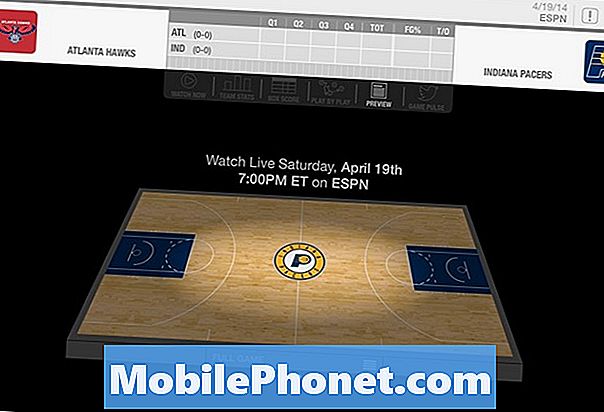İçerik
Donma sorunları, özellikle Samsung Galaxy J3 gibi giriş seviyesi cihazlara sahip kullanıcılardan en çok bildirilen sorunlar arasındadır. Telefonunuz zamanla dosyaları biriktirir ve depolama alanı neredeyse bitmek üzereyken, biraz yavaşlamaya başlayabilir ve sizin için fark etmeniz zor olabilir. Donmaya başlayana kadar performansı düşmeye devam edecektir.
Donmaya devam eden Galaxy J3 sorunlarını gidermek için adım adım kılavuz
Sorunun neden donmaya devam ettiğini bilmek için telefonunuzu gidermemiz gerekiyor. Sebebin ne olduğunu bilmek, sorunu çözmenin bir yolunu bulmamıza yardımcı olacaktır ve bu kılavuzun amacı budur. Ancak aslında adımlara atlamadan önce, okuyucularımızdan birinden aldığımız mesajlardan biri. Bu sorunu en iyi açıklar…
Sorun: Yardımınıza ihtiyaçım var. Bir Galaxy J3 telefonum var ve donmaya başladı. Çoğu zaman kontrolü tekrar ele geçirmem birkaç saniye sürer ve kullanamadığım zamanlar bir veya iki dakika sürer. Ona ne olduğunu bilmiyorum ama bugün yeni başladı. Dün gayet iyi gidiyordu, hiç sorun yoktu ama bugün bu sorun daha yeni başladı ve bunu neden yaptığına dair hiçbir fikrim yok. Lütfen yardım et.
Sorun giderme: Okuyucularımızın sorunlarını çözmelerine yardımcı olmak istesek de, potansiyel olarak daha da fazla hasara neden olabilecek prosedürlere başvurmayız. Ancak öyle olsa bile, sorun gidermeye çalışırken bir şeyler yine de olabilir, bu nedenle lütfen kendi sorumluluğunuzdadır ...
1. Adım: Telefonunuzda yeterli depolama alanı olduğundan emin olun
Bir telefonun depolama alanı tükendiğinde, en yaygın belirti donma veya gecikmedir. Bunun nedeni, ön uçta veya arka uçta çalışan her hizmetin sorunsuz çalışabilmeleri için geçici dosyalar oluşturmasıdır. Yeterli depolama alanı kalmadıysa, sistem gerekli hizmetleri yükleyemeyebilir veya halihazırda çalışan uygulamaları ve hizmeti başkalarına bırakmaya zorlamak zorunda kalabilir. Bu, performans sorunlarına neden olacaktır. Bu nedenle, yapmanız gereken ilk şey, telefonunuzda yeterli depolama alanı olup olmadığını bulmaktır. Galaxy J3'ünüzde boş depolama alanını şu şekilde görüntüleyebilirsiniz:
- Herhangi bir Ana ekrandan Uygulamalar simgesine dokunun.
- Ayarlar'a dokunun.
- Cihaz bakımı'na dokunun.
- Depolama'ya dokunun.
- "Cihaz belleği" altında, Kullanılabilir alan değerini görüntüleyin.
- Herhangi bir Ana ekrandan Uygulamalar simgesine dokunun.
- Ayarlar'a dokunun.
- Depolama'ya dokunun.
- Kullanılabilir alan değerini görüntüleyin.
Telefonunuzda neredeyse boş alan biterse, bazı dosyaları silmeyi ve bazılarını SD kartınıza veya bilgisayarınıza taşımayı deneyin. Bundan sonra, telefonunuzun performansının normale döneceğini fark edeceksiniz.
2. Adım: Telefonunuzu güvenli modda yeniden başlatın
Güvenli modda yeniden başlatmak sorunu çözmez, ancak sorunun üçüncü taraf bir uygulamadan kaynaklanıp kaynaklanmadığını bilmek size kesinlikle bir fikir verecektir. Bu moddayken, tüm üçüncü taraf uygulamaları geçici olarak devre dışı bırakılacaktır; bu nedenle, sorun üçüncü taraf uygulamalardan biri veya birkaçından kaynaklanıyorsa, cihazınız bu durumdayken normal şekilde çalışmalıdır. Bu durumda, uygulamalarınızı yönetmek için 3. adıma devam etmelisiniz, ancak sorun hala güvenli modda ortaya çıkıyorsa 4. adıma atlayın.
Telefonunuzu Güvenli modda şu şekilde başlatırsınız:
- Cihazı kapatın.
- Cihaz adının bulunduğu ekranın ilerisindeki Güç tuşunu basılı tutun.
- Ekranda 'SAMSUNG' göründüğünde, Güç tuşunu bırakın.
- Güç tuşunu bıraktıktan hemen sonra Sesi kısma tuşunu basılı tutun.
- Cihaz yeniden başlatmayı tamamlayana kadar Sesi kısma tuşunu basılı tutmaya devam edin.
- Güvenli mod, ekranın sol alt köşesinde görüntülenecektir.
- "Güvenli Mod" u gördüğünüzde Sesi kısma tuşunu bırakın.
3. Adım: Soruna neden olan uygulamaları bulun, sıfırlayın ve kaldırın
Telefonun güvenli moddayken mükemmel çalıştığını varsayarsak, sorunun üçüncü taraf uygulamalardan biri veya birkaçından kaynaklandığına dair şüphemizi doğrular. Bu uygulamalar, Play Store'dan indirdiğiniz veya manuel olarak yüklediğiniz veya yan yüklediğiniz uygulamalardır. Yapmanız gereken bir sonraki şey, soruna neden olan uygulamayı bulmak ve ardından önbelleğini ve verilerini temizleyerek sıfırlamayı denemek ve bu işe yaramazsa onu kaldırmaktır.
Galaxy J3'te uygulama önbelleği ve veriler nasıl temizlenir
- Herhangi bir Ana ekrandan Uygulamalar simgesine dokunun.
- Ayarlar'a dokunun.
- Uygulamalar'a dokunun.
- Varsayılan listede istenen uygulamaya dokunun veya önceden yüklenmiş uygulamaları görüntülemek için Menü simgesi> Sistem uygulamalarını göster'e dokunun.
- Depolama'ya dokunun.
- Verileri temizle'ye ve ardından Tamam'a dokunun.
- Önbelleği temizle'ye dokunun.
Galaxy J3'ünüzden bir uygulama nasıl kaldırılır
- Herhangi bir Ana ekrandan Uygulamalar simgesine dokunun.
- Ayarlar'a dokunun.
- Uygulamalar'a dokunun.
- Varsayılan listede istenen uygulamaya dokunun veya önceden yüklenmiş uygulamaları görüntülemek için Menü simgesi> Sistem uygulamalarını göster'e dokunun.
- Kaldır'a dokunun.
- Onaylamak için Kaldır'a tekrar dokunun.
Sorunu çözmek için birden fazla uygulamayı kaldırmanız gerekebilir.
4. Adım: Telefonunuzu Kurtarma modunda yeniden başlatın ve önbellek bölümünü silin
Telefon güvenli moddayken hala donuyorsa, sorunun cihaz yazılımında olduğunu söyleyebiliriz ancak bunu söylemek işleri kolaylaştırmaz çünkü bu durumda her olasılığı da göz önünde bulundurmamız gerekir. Önbelleklerin bir kısmı bir nedenle bozulmuş olabilir, ancak telefon hala onları kullanıyor, bu yüzden bu sorun oluyor. Bu nedenle, önbellek bölümünü silerek bu olasılığı ortadan kaldırmalıyız, işte nasıl…
- Cihazı kapatın.
- Sesi Açma tuşunu ve Giriş tuşunu basılı tutun, ardından Güç tuşunu basılı tutun.
- Cihaz logosu ekranı görüntülendiğinde, yalnızca Güç tuşunu bırakın.
- Android logosu görüntülendiğinde, tüm tuşları bırakın ("Sistem güncellemesini yükleme", Android sistem kurtarma menüsü seçeneklerini göstermeden önce yaklaşık 30 - 60 saniye gösterecektir).
- 'Önbellek bölümünü sil'i vurgulamak için Sesi kısma tuşuna birkaç kez basın.
- Seçmek için Güç tuşuna basın.
- "Evet" i vurgulamak için Sesi kısma tuşuna basın ve seçmek için Güç tuşuna basın.
- Önbellek silme bölümü tamamlandığında, "Sistemi şimdi yeniden başlat" vurgulanır.
- Cihazı yeniden başlatmak için Güç tuşuna basın.
Önbellek bölümünü sildikten sonra telefon hala sık sık donuyor, ardından sıfırlamanız gerekiyor.
5. Adım: Galaxy J3'ünüzü sıfırlamanın zamanı geldi
Sorun gidermemizin bu noktasında bir sıfırlama gereklidir.Gördüğünüz gibi, diğer tüm prosedürler sorunu çözemedi, bu yüzden telefonu orijinal ayarlarına geri getirme zamanı geldi. Ancak bundan önce, tüm önemli dosyalarınızı ve verilerinizi yedeklediğinizden emin olun, çünkü bunlar da silinecek ve bundan sonra artık geri yüklenemeyecektir. Ardından, sıfırlama işleminden sonra cihazınızın kilitlenmesini önlemek için Fabrika Sıfırlama Korumasını (FRP) devre dışı bıraktığınızdan emin olun.
Galaxy J3'te FRP nasıl devre dışı bırakılır
- Herhangi bir Ana ekrandan Uygulamalar simgesine dokunun.
- Ayarlar'a dokunun.
- Bulut ve hesaplar'a dokunun.
- Hesaplar'a dokunun.
- Google'a dokunun.
- Google Kimliği e-posta adresinize dokunun. Birden fazla hesap kurulumunuz varsa, her hesap için bu adımları tekrarlamanız gerekecektir.
- Menü'ye dokunun.
- Hesabı kaldır'a dokunun.
- HESABI KALDIR seçeneğine dokunun.
Galaxy J3'ünüzü Sıfırlama Ustası Nasıl Yapılır?
- Cihazı kapatın.
- Sesi Açma tuşunu ve Giriş tuşunu basılı tutun, ardından Güç tuşunu basılı tutun.
- Cihaz logosu ekranı görüntülendiğinde, yalnızca Güç tuşunu bırakın
- Android logosu görüntülendiğinde, tüm tuşları bırakın ("Sistem güncellemesini yükleme", Android sistem kurtarma menüsü seçeneklerini göstermeden önce yaklaşık 30 - 60 saniye gösterecektir).
- "Verileri sil / fabrika ayarlarına sıfırla" yı vurgulamak için Sesi kısma tuşuna birkaç kez basın.
- Seçmek için Güç düğmesine basın.
- "Evet - tüm kullanıcı verilerini sil" vurgulanana kadar Sesi kısma tuşuna basın.
- Ana sıfırlamayı seçmek ve başlatmak için Güç düğmesine basın.
- Ana sıfırlama tamamlandığında, "Sistemi şimdi yeniden başlat" vurgulanır.
- Cihazı yeniden başlatmak için Güç tuşuna basın.
Telefonunuzu Ayarlar menüsünden de sıfırlayabilirsiniz…
- Herhangi bir Ana ekrandan Uygulamalar simgesine dokunun.
- Ayarlar'a dokunun.
- Bulut ve hesaplar'a dokunun.
- Yedekle ve geri yükle'ye dokunun.
- İsterseniz, kaydırıcıyı AÇIK veya KAPALI konumuna getirmek için Verilerimi yedekle'ye dokunun.
- İsterseniz, kaydırıcıyı AÇIK veya KAPALI konuma getirmek için Geri Yükle'ye dokunun.
- Ayarlar menüsüne dönmek için geri tuşuna iki kez dokunun, ardından Genel Yönetim'e dokunun.
- Sıfırla'ya dokunun.
- Fabrika verilerine sıfırla'ya dokunun.
- Cihazı sıfırla'ya dokunun.
- Ekran kilidiniz açıksa, PIN kodunuzu veya şifrenizi girin.
- Devam'a dokunun.
- Tümünü sil'e dokunun.
Umarım bu sorun giderme kılavuzu size yardımcı olabilir.
Bizimle iletişime geçin
Sorunlarınıza, sorularınıza ve önerilerinize her zaman açığız, bu yüzden bu formu doldurarak bizimle iletişime geçmekten çekinmeyin. Bu, sunduğumuz ücretsiz bir hizmettir ve bunun için sizden bir kuruş talep etmeyeceğiz. Ancak her gün yüzlerce e-posta aldığımızı ve bunların her birine yanıt vermemizin imkansız olduğunu lütfen unutmayın. Ancak aldığımız her mesajı okuduğumuzdan emin olabilirsiniz. Yardım ettiğimiz kişiler için lütfen yayınlarımızı arkadaşlarınızla paylaşarak veya sadece Facebook ve Google+ sayfamızı beğenerek veya bizi Twitter'da takip ederek duyurun.